
品牌型号:联想Geek Pro
系统:Windows 10
软件版本:钉钉6.3.5
在钉钉首页的界面中,点击会议。
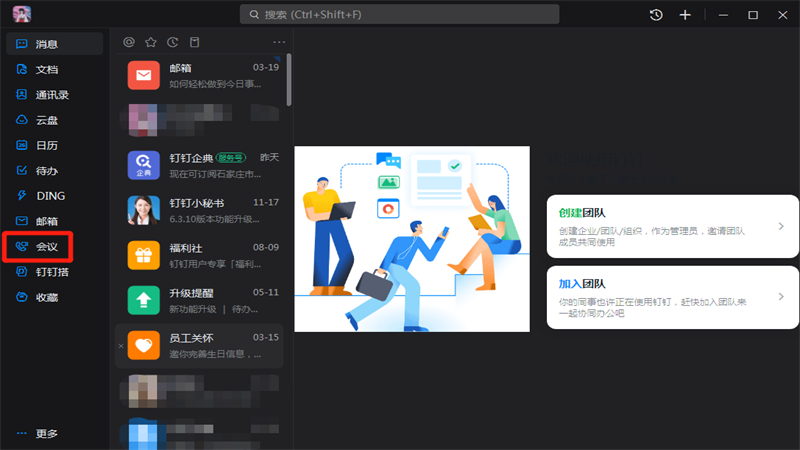
在会议的界面中,点击发起会议。
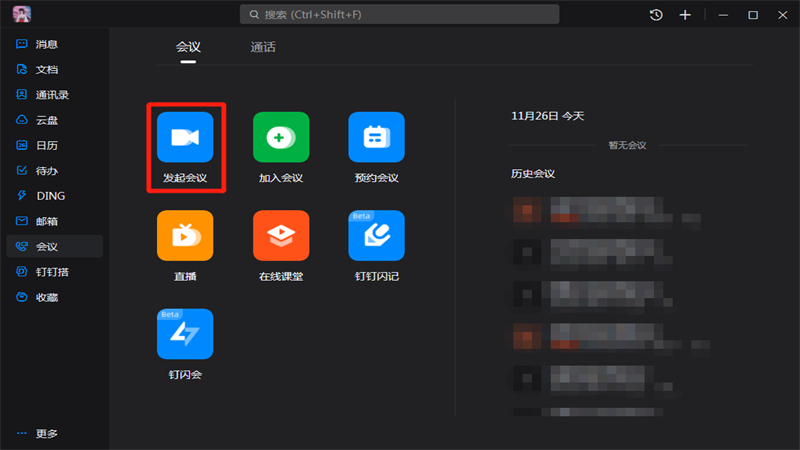
在钉钉会议的界面中,点击更多。

在展开的界面中,点击设置。
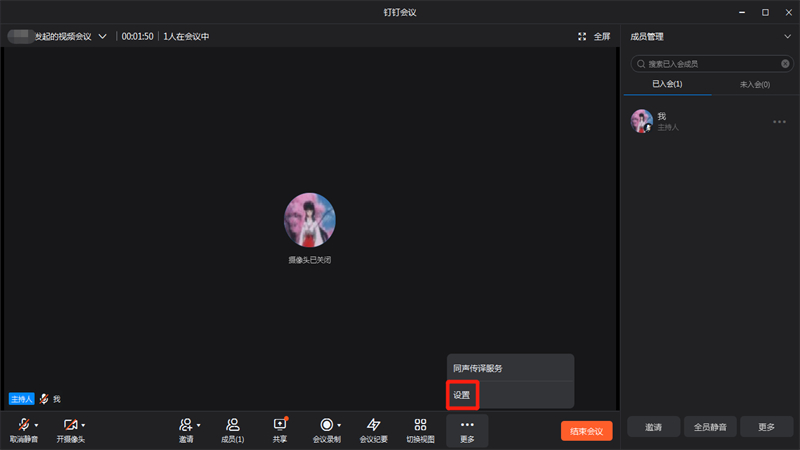
在设置的界面中,点击会议录制。
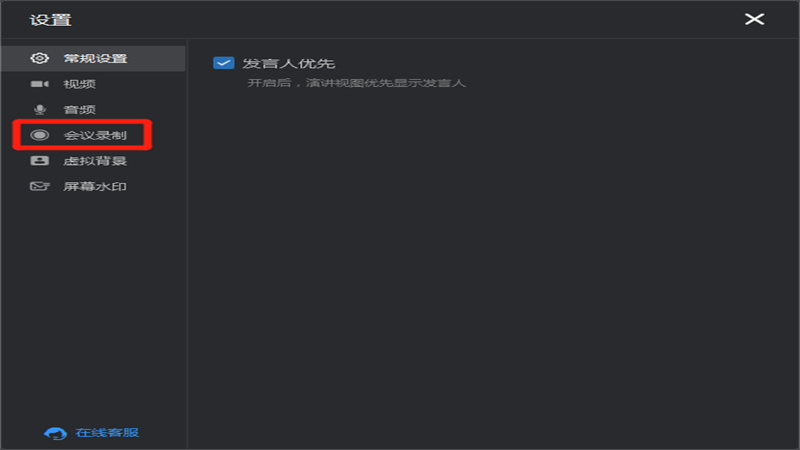
在会议录制的界面中,即可查看录制视频的保存路径。
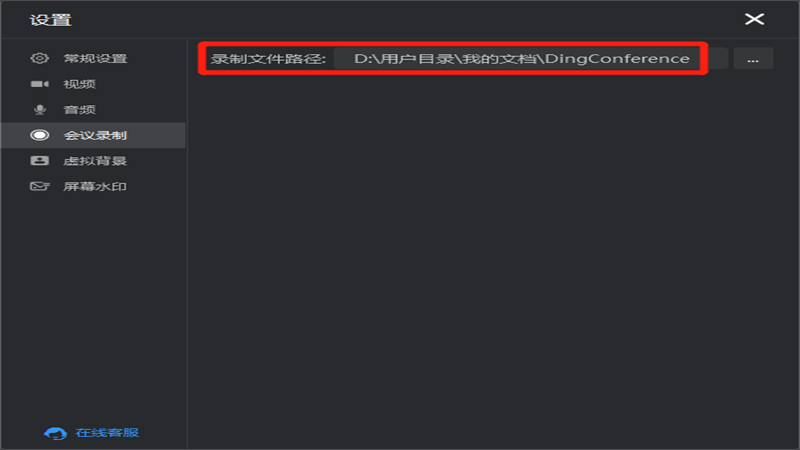

机器人四大家族分别是(机器人四大家族分别是哪个国家的)
最佳答案FANUC、库卡、ABB、安川。四大家族在各个技术领域内各有所长,ABB的核心领域在控制系统,库卡在于系统集成应用与本体制造,FANUC在于数控系统,安川在于伺服电机与运动控制器领域。(0)人阅读时间:2023-10-19
iphone12怎么回到主界面
最佳答案以iPhone12手机,ios14.1为例。首先当处于手机的任意一个界面中,只要手机在使用的状态下;然后从屏幕底部向上轻扫,即可返回主界面。(0)人阅读时间:2023-10-19
猫一直闪红灯连不上网是什么原因(wifi突然亮红灯没网了)
最佳答案光猫光接口有问题,需要更换光猫。室内尾纤连接光猫接头松脱,把接头插好即可恢复。室内部分光纤弯折过大。光纤弯折过度会影响光信号在光纤内光的全反射传输,只要把光纤顺直即可。室外部分光纤有折断或机房设备光端口故障,需要联系工作人员进行报障处理。(0)人阅读时间:2023-10-19
iphone12怎么看绿屏(iphone12怎么看屏幕是不是原装)
最佳答案以iPhone12、ios14.1、微信7.0.18为例。从右上角往下滑动调出控制中心,然后将屏幕亮度调到最低;接下来打开微信,然后从“发现”中进入“摇一摇”功能;随后将手机拿到黑暗的环境中,保持亮度调到最低状态,在微信摇一摇界面中,即可看出苹果12是否存在绿屏现象。(0)人阅读时间:2023-10-19机器人四大家族分别是(机器人四大家族分别是哪个国家的)
 最佳答案FANUC、库卡、ABB、安川。四大家族在各个技术领域内各有所长,ABB的核心领域在控制系统,库卡在于系统集成应用与本体制造,FANUC在于数控系统,安川在于伺服电机与运动控制器领域。..2023-10-19
最佳答案FANUC、库卡、ABB、安川。四大家族在各个技术领域内各有所长,ABB的核心领域在控制系统,库卡在于系统集成应用与本体制造,FANUC在于数控系统,安川在于伺服电机与运动控制器领域。..2023-10-19iphone12怎么回到主界面
 最佳答案以iPhone12手机,ios14.1为例。首先当处于手机的任意一个界面中,只要手机在使用的状态下;然后从屏幕底部向上轻扫,即可返回主界面。..2023-10-19
最佳答案以iPhone12手机,ios14.1为例。首先当处于手机的任意一个界面中,只要手机在使用的状态下;然后从屏幕底部向上轻扫,即可返回主界面。..2023-10-19猫一直闪红灯连不上网是什么原因(wifi突然亮红灯没网了)
 最佳答案光猫光接口有问题,需要更换光猫。室内尾纤连接光猫接头松脱,把接头插好即可恢复。室内部分光纤弯折过大。光纤弯折过度会影响光信号在光纤内光的全反射传输,只要把光纤顺直即可。室外部分光纤有折断或机房设备光端口故障,需要联系工作人员进行报障处理。..2023-10-19
最佳答案光猫光接口有问题,需要更换光猫。室内尾纤连接光猫接头松脱,把接头插好即可恢复。室内部分光纤弯折过大。光纤弯折过度会影响光信号在光纤内光的全反射传输,只要把光纤顺直即可。室外部分光纤有折断或机房设备光端口故障,需要联系工作人员进行报障处理。..2023-10-19iphone12怎么看绿屏(iphone12怎么看屏幕是不是原装)
 最佳答案以iPhone12、ios14.1、微信7.0.18为例。从右上角往下滑动调出控制中心,然后将屏幕亮度调到最低;接下来打开微信,然后从“发现”中进入“摇一摇”功能;随后将手机拿到黑暗的环境中,保持亮度调到最低状态,在微信摇一摇界面中,即可看出苹果12是否存在绿屏现象。..2023-10-19
最佳答案以iPhone12、ios14.1、微信7.0.18为例。从右上角往下滑动调出控制中心,然后将屏幕亮度调到最低;接下来打开微信,然后从“发现”中进入“摇一摇”功能;随后将手机拿到黑暗的环境中,保持亮度调到最低状态,在微信摇一摇界面中,即可看出苹果12是否存在绿屏现象。..2023-10-19